win7系统word如何转化为pdf格式 win7中word转pdf文件的教程
更新时间:2021-02-02 11:41:07作者:fang
在使用word软件制作完文档中,因为某些需要我们要将制作好的文档表格以PDF的形式进行发送,可是word如何转化为pdf格式呢?近日有些使用win7电脑的用户就向小编提出了这一疑问,所以针对该情况,接下来本文就来为大家整理分享关于win7中word转pdf文件的教程。
推荐下载:win7免激活版
具体教程如下:
1、现在07以上的版本的word都会有转换功能,所以直接打开你的word,”开始菜单——另存为——PDF或XPS“即可。
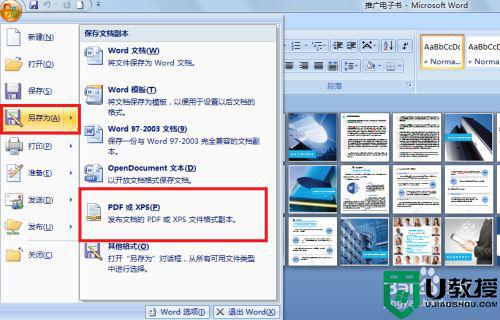
2、转换之后是这样的。
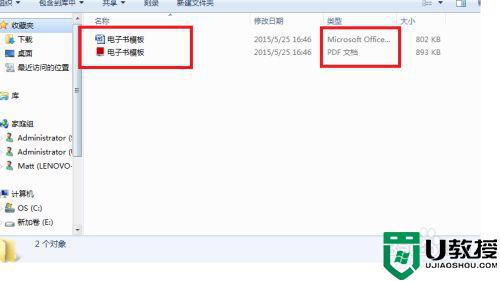
3、打开可以帮助转换word到pdf文档的工具,点击左侧的文件转pdf
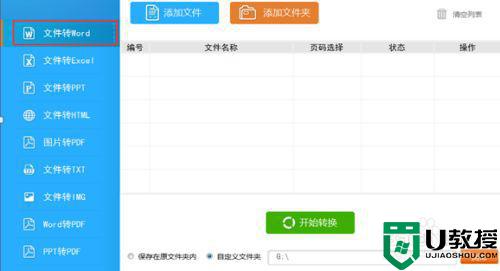
4、点击页面左侧的添加文件,选择文件,单击”确定“。
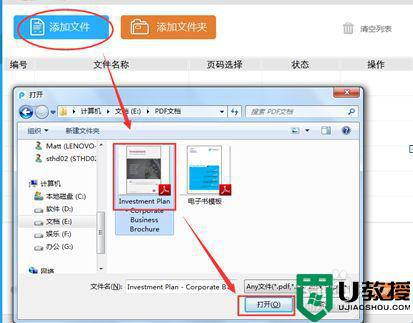
5、选择文件存放的路径单击确定,等待转换完成即可。
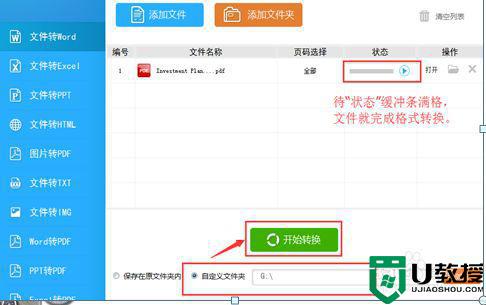
以上就是关于win7中word转pdf文件的教程啦,有需要的网友可以按照上面的步骤来操作哦。
win7系统word如何转化为pdf格式 win7中word转pdf文件的教程相关教程
- win7ppt怎么转pdf win7系统ppt转pdf格式的教程
- win7怎么打开pdf格式文件 win7打开pdf格式文件的三种方法
- Win7如何提取图片的文字?把图片文字转化为word文字
- win7版excel如何保存为pdf win10系统excel怎么保存为pdf格式
- win7系统图片格式怎么转换成pdf格式
- win7系统word如何插入文件 win7系统word中插入文件的方法
- win7记事本文件怎么转word win7记事本转word文档方法
- win7打印到pdf怎么设置 win7如何将文件打印成pdf文件
- win7系统如何在没有格式化的情况下将Fat32到NTFS文件格式
- win7打印pdf打印机怎样添加 win7添加pdf打印机图文教程
- Win11怎么用U盘安装 Win11系统U盘安装教程
- Win10如何删除登录账号 Win10删除登录账号的方法
- win7系统分区教程
- win7共享打印机用户名和密码每次都要输入怎么办
- Win7连接不上网络错误代码651
- Win7防火墙提示“错误3:系统找不到指定路径”的解决措施
热门推荐
win7系统教程推荐
- 1 win7电脑定时开机怎么设置 win7系统设置定时开机方法
- 2 win7玩魔兽争霸3提示内存不足解决方法
- 3 最新可用的win7专业版激活码 win7专业版永久激活码合集2022
- 4 星际争霸win7全屏设置方法 星际争霸如何全屏win7
- 5 星际争霸win7打不开怎么回事 win7星际争霸无法启动如何处理
- 6 win7电脑截屏的快捷键是什么 win7电脑怎样截屏快捷键
- 7 win7怎么更改屏幕亮度 win7改屏幕亮度设置方法
- 8 win7管理员账户被停用怎么办 win7管理员账户被停用如何解决
- 9 win7如何清理c盘空间不影响系统 win7怎么清理c盘空间而不影响正常使用
- 10 win7显示内存不足怎么解决 win7经常显示内存不足怎么办

